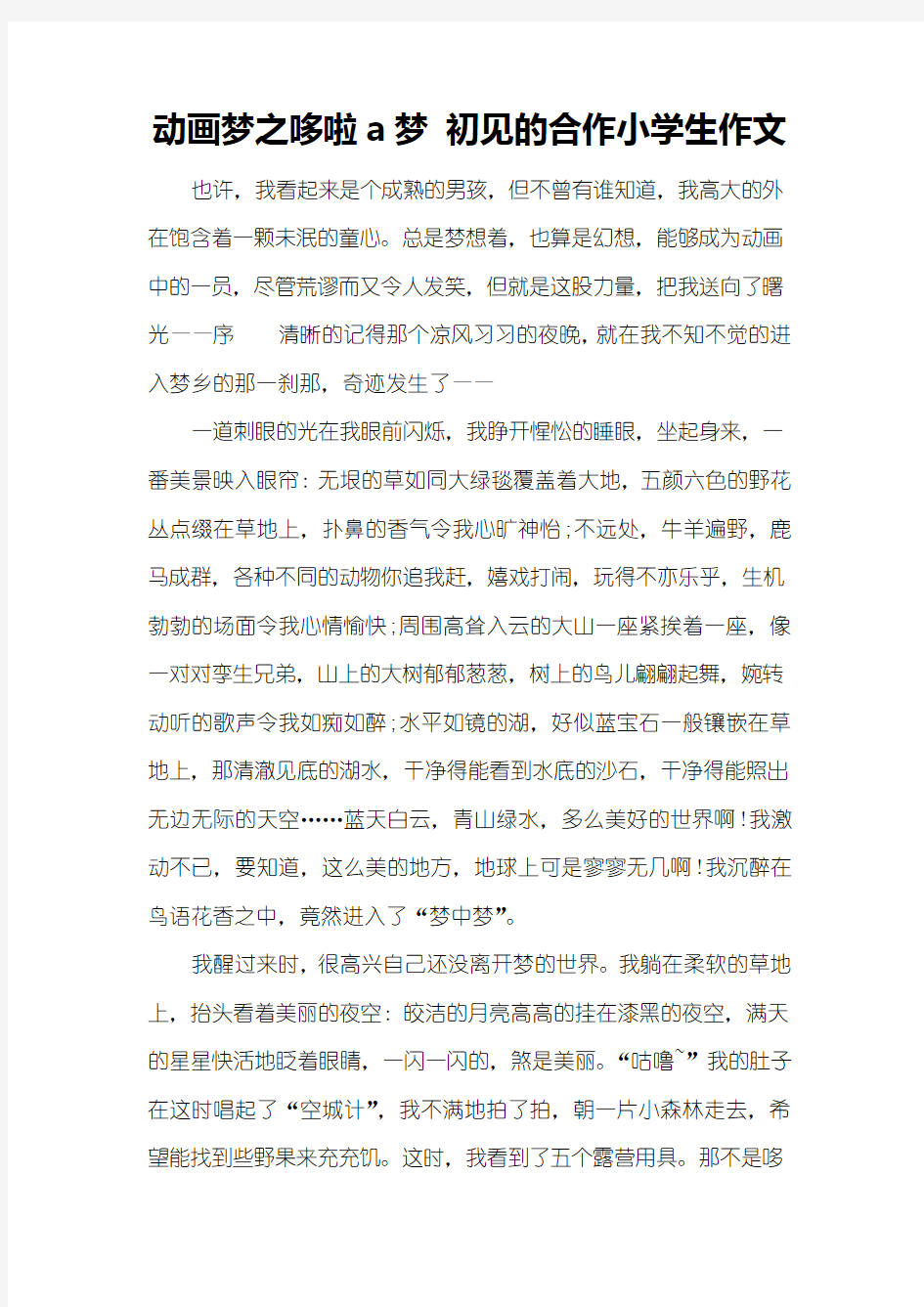
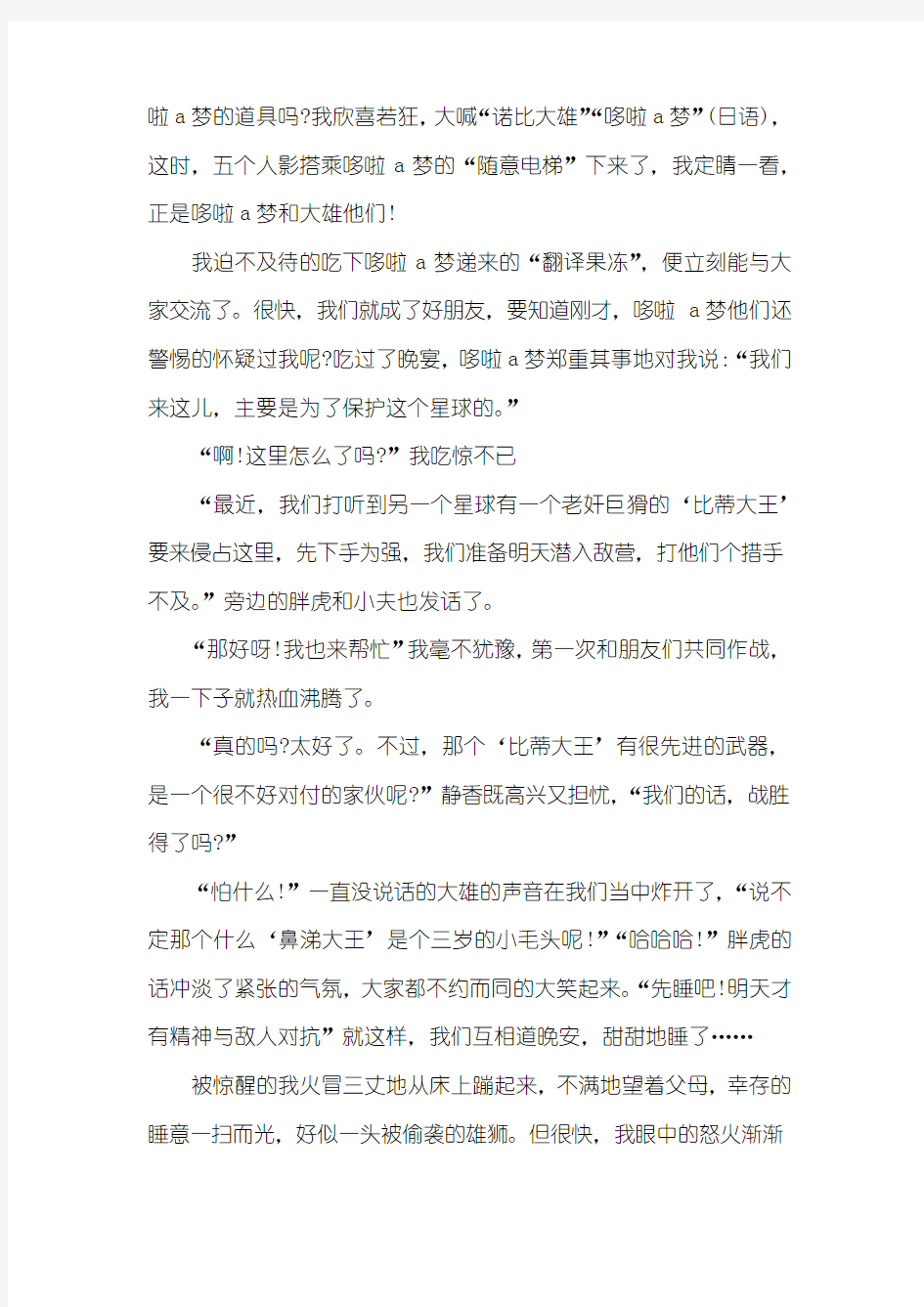
动画梦之哆啦a梦初见的合作小学生作文也许,我看起来是个成熟的男孩,但不曾有谁知道,我高大的外在饱含着一颗未泯的童心。总是梦想着,也算是幻想,能够成为动画中的一员,尽管荒谬而又令人发笑,但就是这股力量,把我送向了曙光——序清晰的记得那个凉风习习的夜晚,就在我不知不觉的进入梦乡的那一刹那,奇迹发生了——
一道刺眼的光在我眼前闪烁,我睁开惺忪的睡眼,坐起身来,一番美景映入眼帘:无垠的草如同大绿毯覆盖着大地,五颜六色的野花丛点缀在草地上,扑鼻的香气令我心旷神怡;不远处,牛羊遍野,鹿马成群,各种不同的动物你追我赶,嬉戏打闹,玩得不亦乐乎,生机勃勃的场面令我心情愉快;周围高耸入云的大山一座紧挨着一座,像一对对孪生兄弟,山上的大树郁郁葱葱,树上的鸟儿翩翩起舞,婉转动听的歌声令我如痴如醉;水平如镜的湖,好似蓝宝石一般镶嵌在草地上,那清澈见底的湖水,干净得能看到水底的沙石,干净得能照出无边无际的天空……蓝天白云,青山绿水,多么美好的世界啊!我激动不已,要知道,这么美的地方,地球上可是寥寥无几啊!我沉醉在鸟语花香之中,竟然进入了“梦中梦”。
我醒过来时,很高兴自己还没离开梦的世界。我躺在柔软的草地上,抬头看着美丽的夜空:皎洁的月亮高高的挂在漆黑的夜空,满天的星星快活地眨着眼睛,一闪一闪的,煞是美丽。“咕噜~”我的肚子在这时唱起了“空城计”,我不满地拍了拍,朝一片小森林走去,希望能找到些野果来充充饥。这时,我看到了五个露营用具。那不是哆
啦a梦的道具吗?我欣喜若狂,大喊“诺比大雄”“哆啦a梦”(日语),这时,五个人影搭乘哆啦a梦的“随意电梯”下来了,我定睛一看,正是哆啦a梦和大雄他们!
我迫不及待的吃下哆啦a梦递来的“翻译果冻”,便立刻能与大家交流了。很快,我们就成了好朋友,要知道刚才,哆啦a梦他们还警惕的怀疑过我呢?吃过了晚宴,哆啦a梦郑重其事地对我说:“我们来这儿,主要是为了保护这个星球的。”
“啊!这里怎么了吗?”我吃惊不已
“最近,我们打听到另一个星球有一个老奸巨猾的‘比蒂大王’要来侵占这里,先下手为强,我们准备明天潜入敌营,打他们个措手不及。”旁边的胖虎和小夫也发话了。
“那好呀!我也来帮忙”我毫不犹豫,第一次和朋友们共同作战,我一下子就热血沸腾了。
“真的吗?太好了。不过,那个‘比蒂大王’有很先进的武器,是一个很不好对付的家伙呢?”静香既高兴又担忧,“我们的话,战胜得了吗?”
“怕什么!”一直没说话的大雄的声音在我们当中炸开了,“说不定那个什么‘鼻涕大王’是个三岁的小毛头呢!”“哈哈哈!”胖虎的话冲淡了紧张的气氛,大家都不约而同的大笑起来。“先睡吧!明天才有精神与敌人对抗”就这样,我们互相道晚安,甜甜地睡了……
被惊醒的我火冒三丈地从床上蹦起来,不满地望着父母,幸存的睡意一扫而光,好似一头被偷袭的雄狮。但很快,我眼中的怒火渐渐
熄灭了,接踵而至的是那种与五百万大奖擦肩而过的灭绝般的失望——我美好的动画梦被一巴掌挥得烟消云散,我可能再也无法享受那天堂般的绿色的世界了!我的梦仿佛掉进了深渊一般,被摔得支离破碎。垂头丧气的我,抱着仅存的一点希望,心急如焚地期待夜的到来,奇迹的出现。
夜幕降临,我迫不及待地扑入床的怀抱,尽量使自己躁动的心平静下来,大概是我绝望聚集的力量太大了吧!我总算又在梦境中睁开了眼:这是哪儿?简直是深渊的底部,漆黑的夜空,虽说不像深渊一样空旷,不如夜空一样无边,但伸手不见五指的黑暗实在令人惧怕,而且空间狭小,仿佛能把我挤扁一般。我顿时慌了神,这里的确是梦的世界,但是……手足无措的我一个趔趄往前跌过去,却撞在一个软软的东西上。该不会……我被“宇宙犯罪者”用“缩小灯”变小关到口袋里了吧!我的想法把自己吓了一跳。只能试试了!也许还有机会逃走……我想了想,鼓足劲儿,对着那个软绵绵的东西拳打脚踢。不一会,我感觉空间扩大了一点儿,抬头一看,一座五指山似的大掌朝我这边袭来,我鼓起勇气,奋力一跃,跳上“山”后,用犬齿一咬,只听一声震耳欲聋的尖叫,在闭眼的瞬间,我被拉出了口袋。
当我睁开眼时,发现周围哆啦a梦它们正注视着我,我又惊又喜,正在要叫出声时,哆啦a梦捂住了我的嘴,并把大雄他们缩小,然后带到了我身边。我刚要发问,大雄轻声说道:“嘘!小声点,这里是‘比蒂大王’的飞船,刚才就因为你咬我,我们差点被捕,逃命逃的气都快没了!”
“啊!我是在你口袋里啊!对不起!差点害了你们。不过,怎么我们会在这儿呢?”
“还说呢!你怎么比大雄还会睡啊!我们迫不得已才把你缩小,带到这里。”胖虎有些不满。
“是啊是啊!”一旁的小夫不失时机地添上一句。我听了,恍然大悟:我在现实的时间就等于我睡觉的时间,而这段时间在梦境世界的我就等于在睡觉。我边想边点头,静香见了,问:“你怎么啦?”
“没,我没事,让哆啦a梦把我们放大,去收拾‘比蒂大王’吧!”“嗯!”其他人异口同声。我们向哆啦a梦挥了挥手,他就心领神会,把我们变大,然后从他的口袋里拿出道具——“海军帽”放到地上。这时,海军帽如同发酵的面包一样膨胀起来,很快成了个可以容下好几个人的大海军帽。哆啦a梦按开开关,海军帽上的徽章就掀开,我们挨个儿钻进去,把“门”关上,再按另一个开关,我们就被海军帽一起带到了地板下,我们在地板下的海军帽里商讨计划,果然没人发现,果真神奇!很快,计划结果酝酿而成,就是我们分为两组,A组我、大雄、哆啦a梦,B组静香、胖虎和小夫,进行两路围攻。我们各自分配好武器,在地板下边走边抬头穿透地板调查上方的情况。
可一抬头,我就被眼前的景象惊呆了:房间的墙边站满了一排排士兵,它们有着鳄鱼的头,猩猩的身子和黄牛的角,手中还握着把看似威力无比的流星锤,看上去煞是凶恶;而房子中间则放着许多铁笼,里面关着各种可怕的“动物”:有着剑齿虎的头、巨鹰的翅膀的大象;有着犀牛的头、袋鼠的尾巴的金钱豹;有着穿山甲的硬壳、猛犸象的
巨牙的雄狮……我们看着无辜的动物成了这样,气得咬牙切齿,恨不得立即把作怪的人揪出来痛打一顿。“可恶!”心急的我和胖虎忍不住说出声来,这不说可好,一说,把士兵统统给招来了。我们快马加鞭,逃出了士兵围观地面的地方。我们正气喘吁吁的时候,一个黑影出现在我们的眼前,两双雪亮的眼睛直勾勾地盯着我们,还没喘过气的我们集体吓了一跳,当即眩晕了过去……
“哆啦a梦!救命啊!”一声尖叫在我的耳边炸开。“怎么回事?”我被吓了一跳,一个鲤鱼打挺翻了起来。“可恶!这是怎么回事!”我四下张望,发现我和哆啦a梦他们被困在了一个看似坚固的大铁笼子里,哆啦a梦他们正费力地从地上爬起来,可大雄却不在其中。我忽然有一种不祥的预感,转身一看,果然不出我所料,大雄在笼外正被一个带着面具的黑衣人拎着,头上有个大包,看来是被打晕了。
战斗时刻来临了,第一次并肩作战,怎能害怕?我抑制住恐惧愤怒地问:“你是谁,为什么把我们困在这儿!”
“我正是你们所找的大名鼎鼎的‘比蒂大王’,怕了吧!”
“可恶!”听了黑衣人的话,我也被吓得不轻,顿时,头上冒出了一滴滴冷汗。这时,哆啦a梦他们听了“比蒂大王”的话,也清醒过来,看到他手上的大雄,立刻站到了我的身边,准备好进行一场激战。
胖虎和小夫手持“空气炮”,向铁笼的铁杆发射过去,“轰”铁笼发生了剧烈的抖动,我们都被震到在地,一看,铁杆完好无损,还发射出几道电流袭向我们。哆啦a梦挺身而出,那“闪避斗篷”一挥,
电流就射向别处。“好样的!”我竖起大拇指。
“呵呵,没什么啦!”哆啦a梦还挺谦虚。
“空气炮打不开笼子的话,我们怎么去救大雄啊!”静香手指着笼外正在奸笑的“比蒂大王”。
“既然如此”,我嘀咕了一句,喝下武器“立体声音凝固水”,大吼一声“看!我!的!”只见这三个立体大字向铁杆飞去,“咚!”立体字砸中大门,一股巨大的气流卷挟着尘土向我们卷来,紧接着“哐啷”一声,笼子就像烟花一样爆开了。“怎么样,怕了没!”小夫和胖虎有些得意忘形了。这时,大爆炸把昏迷的大雄惊醒了,他看到我们,高兴地挤出一滴眼泪“哆啦a梦,救救我!”
“好兄弟,撑住!”胖虎和小夫冲了上去。
“慢着,先让它们陪你们玩玩吧!”比蒂大王竟露出了一抹微笑。
胖虎和小夫见势不妙,急忙站到了我们身边。
“轰”,瞬间,四周的围墙轰然倒塌,一大群我们之前看见的“动物”像汹涌的海水一般气势汹汹地朝我们逼来。天上、地上、地下,都有各种“动物”等我们去自投罗网,我们眼睁睁地看着怪物涌向我们,却束手无策——逃,逃不走;拼,拼不过。怎么办呀!我们急得像热锅上的蚂蚁——团团转,眼泪都急得快掉下来了。小夫跪在地上,直喊‘妈妈’;胖虎把拳头往地上使劲一砸,挤出了几滴泪水;静香捂着脸,偷偷地哭着;哆啦a梦却闭目沉思,镇定的思考着。在千钧一发的时刻,哆啦a梦一拍手,“只能试试了!”,只见他拿出一个话筒,给胖虎,“唱吧!大家快捂住耳朵!”我们忙捂住耳朵,只听胖虎唱“我
是胖虎,我是孩子王……”一道道声波飞向里三层外三层的“动物”,只见它们听了歌,都好像瘫痪了似的,软软地倒了下来,连天上的飞鸟和地下的鼠都被声波击昏了。“胖虎,好样的!”我们异口同声地夸奖起胖虎来。
高兴了一番后,我们快步走到大雄旁边,早有防备的他安然无恙。“太好了!”哆啦a梦开心地挤出了几滴眼泪。我们看看躺在地上的“比蒂大王”,他晕了,面具从他的脸上滑落下来:浓浓的眉毛,大大的眼睛,洁白的牙齿,八字形的胡子,标准的瓜子脸和灰太狼一样的疤痕,一个牛仔的面貌呈现在我们眼前。“不好!这时‘宇宙通缉犯’——基洛”哆啦a梦一说,我们都大吃一惊,“我这就通知‘宇宙巡逻队’”。
很快,“宇宙巡逻队”就赶来了,基洛被逮捕了。巡逻队队长说:“多亏了你们啊!谢谢帮助!”听了他的话,我深情抱了抱哆啦a梦:“不愧是哆啦a梦,都是你的机智救了大家!”“是呀!”我们纷纷向哆啦a梦竖起大拇指。哆啦a梦笑着说:“都是团结的力量!”我们互相望了望,欢快的笑了,笑声扬到很远很远。
一些常用的PPT动画效果及设置方法 我感到PowerPoint在动画方面很不错,可以满足制作幻灯片的一般需要。下面我就从几个侧面来谈谈最常用的PowerPoint XP动画效果及实现方法。 自定义对象的动作路径 用过Flash软件的老师可能都知道在Flash里面,可以通过为一个对象画出一条路径来,然后就可以让对象按照这个路径进行动作,PowerPoint中也提供了这个让用户心动的功能。具体实现方法如下: 先选定一个对象,方法一:点击“幻灯片放映→自定义动画→添加效果→动作路径→绘制自定义路径→自由曲线”命令;方法二:单击右侧窗格中“添加效果”按钮,在弹出的菜单中选择“动作路径→绘制自定义路径→自由曲线”。然后用户的鼠标指针会变成笔形,可以在幻灯片中随意画出一条曲线,这就是所选对象的动作路径了。 上面介绍的是PowerPoint提供的动画效果,类似的效果还有很多可供选用;另外在PowerPoint中自己动手也可以制作出不错的动画效果。 为幻灯片添加电影字幕式效果 PowerPoint提供了丰富的自定义动画,用户可以合理组合动画效果,制作出相当漂亮的动画来。这里介绍在PowerPoint
中实现字幕滚动效果的制作方法: 字幕“由上往下”或“由下往上”滚动效果,可直接选取自定义动画中的“字幕式”效果来实现。方法:选定对象,单击“添加效果”按钮,在弹出的菜单中选择“进入→其他效果”,在“华丽型”栏中选择“字幕式”,最后单击“确定”即可。 字幕“由左向右”或“由右向左”滚动效果。使用上面的“字幕式”不能制作出字幕左右滚动的效果,不过可以借助于“缓慢进入”和“缓慢移出”来实现,选择效果之后还需要在“方向”下选择“自左侧”还是“自右侧”。实际上“缓慢进入”和“缓慢移出”也可以制作字幕的上下滚动(选择自“底部”或“自顶部”)。 文本框中的文本使用字幕式动画效果时,幻灯片加上适当的背景效果会更好些。 让文字与旁白同步 可以采用“自定义动画”中按字母形式向右擦除的方法来使文字与旁白一起出现。但如果是一大段文字,字的出现速度还是太快了。这时用户可以按需要将这一段文字分成一行一行的文本框,甚至几个字一个文本框,再对于每个文本框中的字,分别设置它的动画形式为按字母向右擦除,并在时间项中设置与前一动作间隔几秒,就可使文字的出现速度和旁白一致了。 让标题出现时跳几跳 这种文本的动画效果非常有趣:播放时字符一个接一个地从上方歪歪斜斜地下落,落下后每个字符还要上下反弹几次才
个个精彩 ——为幻灯片内的文字、图片等设置动画效果 新开镇一中黄林军 教学目标: ?知识目标:使学生熟练掌握设置动画效果的方法 ?能力目标:①培养学生自主学习、动手操作的能力; ②培养学生创新、团结协作的能力。 ?情感目标:培养学生的创新、合作精神,热爱家乡的情感以及提高他们的审美情趣。 教学重难点: ?教学重点:自定义动画效果设置的方法 ?教学难点:合理地利用动画效果增强幼灯片的吸引力 教学方法: 自主探究法、合作交流法、演示法、任务驱动法 教具准备: 计算机教室、Microsoft Powerpoint 2003、课件、三套演示文稿 教学理念: 1、注重学科整合。 2、注重学生的自主、合作、探究学习。 3、注重情景与任务驱动的融合。 4、注重实施分层教学 教学流程: 创设情境导入新课→合作探究获取新知→ 归纳小结整合知识→课后拓展巩固新知 教学过程: 教学流程教师活动学生活动设计意图
活动一: 创设情境 导入新课教师放映两套演示文稿 让学生欣赏:一套没有 设置动画效果,一套设 置了动画效果。 欣赏演示文稿 通过欣赏演示文稿,充分 调动学生学习的积极性, 提高他们的创作欲望。 活动二: 合作探究 获取新知1、寻找动画命令: 教师让学生在菜单 中寻找动画命令 让学生自主寻找动画命 令,充分突出学生的主体 地位。 活动三: 归纳小结 整合知识 活动四: 课后拓展 巩固新知 一、活动一:创设情境,导入新课 1、 设计意图: 二、 1、寻找动画命令: 学生在课前已经预习了本节知识,有了一定的基础, 很容易弄清楚动画效果设置的两种方式。 设计意图:让学生自主寻找动画命令,充分突出学生的主体地位。 2、尝试“预设动画”: 任务:请你利用“预设动画”命令为自己上节课创作的“二桥风采”幻灯片内的各个对象设置不同的动画效果。 学生自主完成。 设计意图: 因“预设动画”效果设置比较简单,外加初二学生已具备一定的计算机操作水平,完全可以让学生自行完成、自主实践。让学生通过自己的实践,初步感受动画效果的魅力,感受动画设置原来是这么简单,增强自信心,进一步激发他们的创作欲望。 3、熟悉“自定义动画”: 任务一:打开电脑桌面上的演示文稿“二桥风采”,请你利用“自定义动画”命
《幻灯片动画效果设置》的说课稿——各位评委、各位老师: 你们好,我是。今天我说课的课题是《幻灯片动画效果设置》,本节课是选自上海科技出版社出版的《初中信息技术》八年级下册第五单元第四节的内容。根据新课标的理念,对于本节课,我 分析,目标分析、教法学法分析,教学过程分将以教什么,怎样教,为什么这样教为思路,从教材 析和评价分析五个方面加以说明。 一.教材分析 教材分析我通过以下五个方面来阐述 1、教材的地位和作用 《幻灯片动画效果设置》是在学生能制作、播放、浏览幻灯片的基础之上进行学习的,内容难度相对较高,但趣味性强,实用性大。风格迥异的动画显示效果,会给演示文稿增色许多。本课内容的呈现,为演示文稿的制作起画龙点睛的作用。旨在使学生掌握在图文并茂的幻灯片中设置动画的制作方法,为学生进行创造性地创作提供较为完整的知识架构,为学生的“学以致用”提供良好的展示空间。 2、学情分析 (一)学生在之前的学习中已经熟练地掌握幻灯片的制作、播放、浏览的方法,为本节课的教 学提供了知识前提。 (二)根据初中阶段的学生特点,采用形象生动,形式多样的教学方法和学生广泛参与的学习 方式,定能激发学生的兴趣,有效地培养学生能力,促进学生个性发展。
3(教学重难点 根据学生的认知发展水平和教材的特点,结合学情制定以下重难点 重点:自定义动画效果设置,动画幻灯片对象顺序的调整。 难点:动画幻灯片对象顺序的调整,提高自主设计能力。 4教材处理 根据以上对教材的分析,同时针对信息技术的特点首先给学生创设情境,激发学生的学习兴趣, 让学生在自主合作、分组讨论等一系列活动中,掌握运用知识点逐步突破重难点,最终实现本 课的教学目标。 5.课前准备 多媒体课件、导入新课所用的范例《美丽的校园》演示文稿,并且将无动画的《美丽的校 园》发入学生机中。当堂训练所用的无动画演示文稿《宋词鉴赏》。多媒体网络教室。二、目标分析 知识与技能: 通过教师引导,学生探索,加工半成品,完成《美丽的校园》自定义动画设置。掌握自定 义动画中对象的出现效果、顺序的设置以及幻灯片切换的设置方法。 过程与方法: 作品观察,任务驱动。通过课堂知识的拓展,提高自主设计能力。 情感与态度: 激发学生学习PowerPoint的兴趣,鼓励学生自己发挥想象创作作品。培养学生的团队协作
背景和动画效果的设置 一、教学目标: 知识方面: 1、学会设置幻灯片的背景 2、掌握幻灯片中动画效果的设置 技能方面: 1、培养学生的发散思维能力 2、培养学生的创造性能力 情感方面: 培养学生认真、细致的学习态度 二、教学重点:设置背景和动画 三、教学难点:动画效果的设置 四、教学具:计算机、投影仪 五、课时:1课时 六、教学方法:讲解、演示、课件与练习相结合 七、教学过程: 一、导入 我们已初步学习了幻灯片的制作,文本框的使用,幻灯片的设置等。发现所有的背景都是白色,太单调了,我们给这些幻灯片增加一些背景。还可以添加一些动画效果,来增加演示文稿的趣味性。今天我们就一起来学习这些相关的内容。 二、新授
1、背景 (1)自己设置背景 单击“格式”菜单中的“背景”;或者在演示文稿编辑区右击选择“背景”。弹出背景对话框,在颜色选择区中可以设置单色背景,或使用填充效果设置背景,其中有过渡、纹理、图案、图片,与文本框中的填充色的设置方法完全一样。例如使用“星座传说”图片作为背景,可选择填充效果中的图片,单击确定,回到“背景”对话框,这时有“全部应用”和“应用”,单击全部应用,则所有的幻灯片的背景都是一个效果,若单击应用,则当前选中的幻灯片的背景改变。 (2)应用模板设置背景: 单击“格式”菜单选择“应用设计模板”;或在演示文稿编辑区右击选择“应用设计模板”。在弹出的对话框中选择模板,在右边的预览区域可以看到效果,找到满意的模板单击确定即可,注意这时所有的幻灯片的背景都是选种的模板。如果选定模板后,插入新幻灯片,这个新幻灯片的背景也是选定的模板样式。 (3)设计幻灯片配色方案: 所有的幻灯片的配色方案,例如标题、文本线条等,都使用的的模板的配色方案。如果对模板中的配色方案不满意时,可以改变配色方案。 单击“格式”菜单中“幻灯片配色方案”;或在演示文稿编辑区右击选择“幻灯片配色方案”。在弹出的对话框中有标准的配色方案供选择,如果还是不满意,还可以选择自定义,其中有文字、线条、
《PowerPoint 中动画效果的设置》说课稿 尊敬的各位评委、老师:大家好! 我今天说课的题目是《PowerPoint 中动画效果的设置》。我将分四个阶段完成说课:一、教材分析;二、教学目标分析;三、教法和学法设定;四、教学过程分析。 一、教材分析 1、教材地位和作用 本节课选自于清华大学出版社初中版信息技术第二册第三单元的第三节课。本单元主要学习用PowerPoint软件制作多媒体作品,本节课是本单元的第三次课。在前面的两次课中学生已初步掌握了在PowerPoint中输入文本,插入图片,插入剪贴画,插入文本框等基础操作,并且学会了用PowerPoint来制作简单的多媒体作品。本节课是原有基础的一次提高课。动画效果设置是PowerPoint软件应用的一个亮点,是PowerPoint的重要功能。具有较高的实用价值。因此本节课在本单元占有非常重要的地位。 2、教学重难点: 教学重点:动画效果的制作。 教学难点:“自定义动画”对话框的运用。 二、教学目标分析 (1)知识与技能目标:使学生熟练掌握设置动画效果的操作方法。并通过综合实践提高学生制作多媒体作品的能力。
(2)能力目标:通过学生的观察、分析、创作培养学生处理信息运用信息的能力。 (3)情感与态度目标:通过学生综合运用动画效果创作作品,培养学生勇于实践、勇于创新的精神;通过对自己及他人作品的评价,提高学生的审美情趣。 三、教法和学法设定 1.本节课在教学中以任务驱动教学法为主,并采用小组合作,自主探索的形式。本课教学是PowerPoint的动画效果设置,我将整个教学过程分成四个环节,并借助一幅蝶恋花作品的制作过程设计了三个基本任务,让学生围绕着三个基本任务进行学习。由于学生基础参差不齐,在课堂教学中我采用分组合作、互助探究的形式完成教学,这样不仅使学生学习目标明确,而且能够培养他们的合作精神和自主学习的能力。 2.创设轻松和谐的学习氛围,使学生时刻保持良好的学习心境。给学生提供更多表达、交流的机会,鼓励学生敢想敢说,让学生通过成功的作品,更多地体验一种成就感,进一步激发他们强烈的创造欲望。课堂教学的最终目的是“教是为了不教”,因此本堂课在教法和学法的落实上,强调以学生为中心,让学生带着一个个任务通过自主学习和伙伴合作等方式,自我探索,顺利的掌握新知,完成任务。三、教学过程分析
PowerPoint设置幻灯片动画 日期:2011-02-28 来源:中央农广校 演示文稿由多张幻灯片组成,每一张幻灯片都由多个对象组成,根据需要对其中的对象,设置合适的动画,甚至对每张幻灯片中各个对象自定义动画,设置幻灯片播放时的切换方式,这些手段可以提高演示文稿的趣味性,突出重点。 首先,学习自定义动画设置。 1 自定义动画 打开"第一讲"演示文稿,从第一张幻灯片开始,我们对每一张幻灯片进行动画设置。 选择第一张幻灯片。 单击"幻灯片放映"菜单。 选择"自定义动画"命令。 在打开的"自定义动画"对话框中,在"检查动画幻灯片对象"中显示出这张幻灯片上的所有对象。可以对所有对象全部设置动画,也可以对某个或某几个设置动画。无论是对所有对象还是部分对象设置动画,都要逐个对象进行设置。我们来看对所有对象设置动画的过程。 选择"效果"选项卡,在"动画和声音"中的下拉列表中显示着"不使用效果"。 选中"检查动画幻灯片对象"中的第一个对象"艺术字",在复选框中出现对号,同时"效果"选项卡中的内容自动发生了变化,出现了默认的动画效果。我们可以改变这个效果。 在"动画和声音"列表框中,选择第一种动画效果,"出现"。 在下面的列表框中选择"风铃"声音。 动画播放后的效果默认是"不变暗",也可以选择其他方式。我们就采用默认方式。
选中"检查动画幻灯片对象"中的第二个对象"标题2"。 选择一种动画效果,"飞入",从"左侧"。 我们同样选择"风铃"声音。 动画播放后的效果采用默认的"不变暗"。 选择"引入文本"选项组按钮,这里有"整批发送"、"按字"和"按字母"三种方式。整批发送是一个段落的文字同时出现;按字,是将段落中的文字,以词组的形式逐个出现;按字母,是将段落中的文字,按逐字的形式出现。我们选择"整批发送"。 选择"检查动画幻灯片对象"中第三个对象"文本3" 仍选择"飞入","左侧"动画效果,"风铃"声音,动画播放后的效果"不变暗","引入文本"方式选择"整批发送"。 全部对象动画效果设置完成,还需要将各对象出现的顺序进行调整,方法是: 选择"顺序和时间"选项卡。 在"动画顺序"列表框中,指定默认的播放顺序,现在,要将"艺术字"的出现在"标题"后再出现,就要首先: 选中"艺术字"对象。 单击"移动"文字下面的下移按钮,艺术字在放映时出现在"标题"后。 "启动动画"有两种方式,"单击鼠标时"和"在前一事件后"。前者表示:要出现对象的动画效果,必须是单击鼠标,后者是,在其前面的事件完成某一时间后自动出现。 我们选择前面一种方式,也就是"单击鼠标时"。 现在,单击"预览"按钮,看一看动画效果,对不合适处可继续调整。
第28课设置动画效果 南京市板桥小学叶书文 ■教材分析 1.教材的地位与作用 风格迥异的动画显示效果,会给演示文稿增色许多。本课内容的呈现,为演示文稿的制作起画龙点睛的作用。许多动画效果在学生手中轻而易举的实现,使学生在感受计算机的神奇之外,更激发了自主探究的信心。 2.教学方法指导 (1)课前通过谈话、演示范例作品进行导入,营造良好的学习氛围,鼓励、激发学生进一步学习PowerPoint的兴趣。 (2)讲解自定义动画时,可以先播放设臵好自定义动画的幻灯片,让学生体会自定义动画给幻灯片带来的神奇魅力,然后由教师讲解自定义动画的设臵方法,对于几个自定义动画,重点讲解“重新排序”的方法。 (3)“幻灯片的切换”窗格操作难度不大,其中“应用于所有幻灯片”可以由学生自主尝试效果,再得出结论。 (4)“幻灯片切换”窗格中的“换片方式”让学生自主尝试,师生讨论后共同得出结论。 ■学情分析 学生已经完成PPT的基本操作。本节课中“自定义动画”环节是PPT的一个重点,也不例外是难点。在教学中以游戏来激发学生的学习兴趣。让学生自主去探索。为了突破重难点,我将难点进行了简化,将学生自主了解“自定义动画”的顺序性改为让学生对动画进行排序。这样一简化就能提高学生的学习效果。■教学目标 1.知识与技能 (1)学习幻灯片切换的设臵方法。 (2)学习自定义动画的方法。
2.过程与方法 (1)通过对幻灯片切换方式及自定义动画的设臵,比较各种不同的动态显示效果,确定合适的动画方案。 (2)充分发挥儿童的好奇心,精心设计学生自主、合作学习环节,培养学生动手操作能力及发散思维能力。 3.情感态度与价值观 (1)通过不同动态效果的设臵,使学生充分体会适当的动态展示效果对突出演示文稿主题的特殊作用。 (2)通过动画效果的设臵,培养学生的学习兴趣,增强做学习小主人的自信心。 4创新与行为 能根据演示文稿的主题要求,设臵不同的切换方式及自定义动画效果,实现演示文稿内容的动态显示。 ■课时安排 安排1课时。 ■教学重点与难点 1.教学重点 幻灯片的切换及自定义动画。 2.教学难点 合理地设臵自定义动画效果。 ■教学方法与手段 本课主要采用范例教学法和任务驱动教学法,通过情境创设,激发学生的学习兴趣,教学中始终以任务为主线,在教师示范讲演的基础上加强引导,让学生在自主合作的基础上进行融会贯通的学习。 ■课前准备
设置动画效果》说课稿 一、教材分析 《设置动画效果》是陕科版小学信息技术教材的第6课,教学对象为中高年级。本课是学生在初步认识powerpoint,能利用powerpoint制作出图文并茂的幻灯片并能对制作好的幻灯片进行播放和浏览的基础上进行的学习,是powerpoint一教学单元的重点学习内容。同时《设置动画效果》这一课趣味性较强,学生也较感兴趣。这节课可以说,是原有基础上的一个再提高,使静态的演示作品变为动态的演示作品,既可调动学生的学习积极性,又可提高他们的操作技能,还可以对他们进行艺术熏陶。基于以上分析,我确定了如下教学目标: 二、教学目标 1.知识目标: 掌握PowerPoint两种设置动画效果的方法。能制作动画效果的幻灯片,了解插入声音等多媒体的动画。 2.能力目标 培养学生的实践能力和信息的处理能力 3.情感目标 (1)培养学生创新、团结协作的能力,学生自主学习的能力。 (2)进一步培养学生对信息技术的兴趣 三、教学重点:两种设置动画效果的方法;动画幻灯片对象顺序的调整。 教学难点:自定义动画效果设置的方法。 四、教学方法和教学手段 本课采用“任务驱动----师生讨论----任务完成---- 自主实践----效果评价”的五步教学模式。在整个的教学过程中,以建构主义为理论,以学生为本,教师只是作为学生的帮助者、促进者,而不是知识的传授者、灌输者。 所以,在这节课的教学中,我采用“任务驱动教学法”,把所要学习的内容巧妙地隐含在一个个任务主题中,使学生通过完成任务达到掌握所学知识的目的。本节课采取充分发挥他们的想像能力和动手能力,放手让学生自主探究学习的办法,实现学会学习、提高能力和陶冶情操的完美结合。 在教学中,教师应充分强化自己的角色意识,始终以学生的朋友身份出现,让学生时刻感受到与教师处于平等的地位。二要注意分层要求学生。针对学生学习基础的差异,在设计任务时要注意任务的层次性。不同基础的学生能针对自己的学习及时解决问题,自主选择需进一步学习的内容,充分体现了学生学习的自主性,而自主的学习是有效学习最有力的保障。(这一点在我的这个网页课件中将着重体现) 五、教学过程 结合学习目标与学生学习特点,我预设了如下教学过程:(为了辅助教学,我做了个简单的网课件 (一)创设情境,提出任务 首先以小兔过生日的flash画面引入。我会这样和小朋友谈话:小明家的小兔盼盼今天过生日,小明想送给盼盼一张生日贺卡,大家帮他看一看,这两张幻灯片之间有什么不同?(大屏幕展示老师精心制作的两张幻灯片)选一选,如果是你,你会选择哪张幻灯片,为什么?学生选择出喜欢的幻灯片(学生会选择有动画效果的幻灯片,因为它比较新颖、生动、各吸引人。) 在第二张幻灯片中我运用了预设动画和自定义动画中的效果设置,这就是我们今天这节课要共同研究的问题。(揭题:板书“设置动画效果”) 请大家帮我将第一张幻灯片也设置成的第二张幻灯片的效果吗?使它变得和第二张幻灯片
P P T动画效果设置技 巧
PPT中,如何设置图片沿着自定义的路径,从起点到终点,转动某个角度。 选中图片--右键--“自定义动画”——添加效果”——“动作路径”——“绘制自定义路径” 再选中图片,“自定义动画”——“强调”——“陀螺旋”——将转动角度修改为你需要的角度,回车确定。并将此动画的“开始”修改为“之前”,再将两个动画的时间调整一下,已达到完美效果。 在PPT中,如何实现"浏览地图时, 有一个箭头不断沿路径行走加长,箭头起点不动" 先画出你所需路径,然后画一个单独的箭头。设置动画,箭头移动的同时,你的路径用擦除逐渐出现,如果路径的曲线比较复杂的话,可能做出来的效果不是特别理想。 ppt字幕的起点和终点怎么设置? 选定目标--右键点击自定义动画--任务窗格下添加效果--动作路径,选择你想要的路径方式,出现十字光标,画出你需要的路径,释放鼠标,文本框中会出现路径,绿色为起点,红色为终点,可能进行拖动编辑,起点和终点放在哪就是哪,完全会按你的要求达到.希望对你有所帮助.这个问题很少有人用到,加不加分您看着办.只要能帮到您就行,分不分无所谓. ppt中动作路径设置时,我的对象在动作路径开始前就在幻灯片中,怎么办? 设置路径的时候设置在前面那个对象出现之后1秒或者几秒之内自动出现~~~这样就能实现 3个对象先后出现,你再试试看吧 本文详细介绍用PPT2007制作水晶球效果
前几天在网络上看到一篇文章,介绍如何使用PPT2003来制作水晶球效果,感觉非常有趣,按照提示想在PPT2007中试一下的,一下子竟感觉无从下手,因为PPT2003和PPT2007的变化比较大,很多东西都已经改变或不见了。但是经过笔者的努力,最后还是顺利实现了在PPT2007制作水晶球。具体步骤如下: 图1效果图 第一步;绘制正圆 我们将背景设置为蓝色,调节透明度为20%,“开始”工具栏-“绘图”选项卡-“形状”-选择基本形状里面的“圆”(如图2)。按住shift开始画,这样是一个正圆! 图2绘制正圆 第二步:设置线条的颜色 右击刚才绘制的圆形,选择“设置形状格式”,弹出“设置形状格式”对话框。接着我们先调节线条颜色为接近背景的颜色,这里我们选择蓝色,设置透明度为50%(如图3所示)。
ppt多张图片怎样制作连续不间断的动画效果 很多时候我们都想要在一张幻灯片里播放多张图片,而且希望动画效果不间断,那么,现在就跟着我来做吧! 工具/原料 2007 office软件 步骤/方法 1. 1 打开一个ppt文档,选中一张幻灯片,然后点击插入(如图所示) 2. 2 选择插入---------图片。 3. 3 选择你要插入的图片。(如果你要插入的图片较多,那么按住ctrl键就可以选择多张了。注:shift 是连续的多张选择,而ctrl可是选择不是连续的图片)
4. 4 选择好图片这后点击插入。(效果如下)
5. 5 插入的图片是整个选中的,这时请点击幻灯片的空白处,将全选打散。 6. 6 接下来调整图片大小,调整到你觉得好看的形状,然后添加动画。(注:ppt 里提供了很多形状,可以直接调用,这里不做详细介绍了)
7. 7 选择动画------自定义动画。(效果如下) 8. 8 然后选中一张图片------添加效果----进入----飞入(注:ppt里提供了很多种效果,可以根据个人喜好选择)这样我们就选择了一了种效果,如果需要更改,可以直接选中效果更改。
9. 9 做好进入效果之后接着做退出效果。添加效果------退出---棋盘(注:如果想让效果更加的强烈,那么你可以选择强调效果选项,做强调效果) 这样一张图片的效果就做好了。 10. 10 下面我们按刚才的方法把其余的图片全部这样添加效果。(注:我们可以看到在自定义动画框里还有开始,辐射状,速度等选项,这些都可以根据需要做出调整,这里不做详细介绍)
11. 11 现在效果就出来了,我们播放一下大家会发现需要点击一下才出现一个效果,这是因为我们在开始选项里面默认的是单击时。现在我们来设置成自动播放。按住shift,选中所有的效果,选择下拉框,然后点击‘从上一项之后’。
我爱我校之动感培英 ——基于《设置幻灯片动画效果》的教学设计 培英中学实验学校谢燕雯 一、教学对象分析 培英中学的初一学生能自觉遵守课堂纪律,学习态度积极,具有强烈的好奇心,喜欢通过制作计算机作品来展现自我。在学习本节课之前,学生已经基本了解PowerPoint的作用,并通过制作“我爱我校”的主题作品,逐步地掌握创建演示文稿,对文字、图片、背景进行设置来修饰演示文稿的操作。由于初一学生审美观念的初步形成,对于颜色搭配、图文位置、背景效果等设置如何协调恰当的认识不多,在课堂上会适当提出这方面的问题,以作提示与强化。学生对于学习使用PowerPoint设置动画的功能很感兴趣,对于制作出生动有趣的作品有很高热情。 二、教学内容分析 本课就是根据广州市信息技术教材第三章《PowerPoint的简单使用》的第四节而制定。本人把课本的内容具体化,分为三个知识点:PowerPoint中动画效果的作用;设置动画效果的方法;处理动画效果的技巧与原则。本节课属于应用软件课型,目的就是培养学生认识PowerPoint动画功能的本质与特点,掌握设置动画的技能,并能够学以致用应用到实际生活中。 动画设置就是PowerPoint的一个特殊功能,就是PowerPoint这一教学单元的重要学习内容。动画可以突出演示文稿的重点、控制信息的流程,并提高演示文稿的趣味性,能引起学生的学习兴趣,使学生对作品创作的认识迈向一个新台阶,为自己的作品插上飞翔的翅膀。 三、教学目标分析 1、知识与技能 了解动画效果的作用;掌握设置动画效果的方法与技巧;把握动画效果处理的原则。学有余力的学生自主探究、灵活运用动画效果技巧制作趣味动画。 2、过程与方法 利用PowerPoint采集管理有效的信息,并进行信息加工解决问题,制作出主题突出、表达个人观点思想的作品;并且能对个人以及她人的操作方法、呈现的作品进行评价,总结出利用信息技术解决问题的基本思想方法。 3、情感态度与价值观 通过制作“我爱我校”的主题作品,让学生了解学校历史、文化、活动等各方面的情况,培养学生的爱校情怀;制作有动画效果的作品,增强学生学习兴趣并培养其创造性;通过作品评价,肯定学生才能,调动其积极性,提高鉴赏能力,形成审美态度,并且体现了师生间与学生间的交流,作品的优缺点的点评,对完善自己作品有借鉴的作用。 四、教学重、难点 重点:设置动画效果的方法与技巧 难点:把握动画效果处理的技巧与原则,形成恰当的动画点缀、突出作品主题 五、教学策略 任务驱动、讲演练、探究 本节课教学就是知识与操作技能紧密结合的教学,在教学中根据学生实际水平,运用演示、练习、探究、回答的教学方式组合,调动学生的积极性,并及时反馈。
ppt如何为文字或图片添加强调效果 篇一:个个精彩——为幻灯片内的文字、图片等设置动画效果本资料来自于资源最齐全的21世纪教育网个个精彩——为幻灯片内的文字、图片等设置动画效果新开镇一中黄林军教学目标: ? 知识目标:使学生熟练掌握设置动画效果的方法 ? 能力目标:①培养学生自主学习、动手操作的能力;②培养学生创新、团结协作的能力。 ? 情感目标:培养学生的创新、合作精神,热爱家乡的情感以及提高他们的审美情趣。教学重难点: ? 教学重点:自定义动画效果设置的方法 ? 教学难点:合理地利用动画效果增强幼灯片的吸引力教学方法:教具准备:计算机教室、、、三套演示文稿教学理念: 1、注重学科整合。2 3 4 创设情境→ 合作探究获取新知→ 归纳小结整合知识→ 课后拓展巩固新知教学过程: 21世纪教育网 -- 中国最大型、最专业的中小学教育资源门户网站。版权所有@21世纪教育网本资料来自于资源最齐全的21世纪教育网学生在课前已经预习了本节知识,有了一定的基础, 很容易弄清楚动画效果设置的两种方式。意图:让学生自主寻找动画命令,充分突出学生的主体地位。 2、尝试“预设动画”: ? 任务:请你利用“预设动画”命令为自己上节课创作的“二桥风采”幻灯片内的各个对象设置不同的动画效果。 ? 学生自主完成。设计意图:因“预设动画”效果设置比较简单,外加初二学生已具备一定的计算机操作水平,完全可以让学生自行完成、自主实践。让学生通过自己的实践,初步感受动画效果的魅力,感受动画设置原来是这么简单,增强自信心,进一步激发他们的创作欲望。 3、熟悉“自定义动画”: ? 任务一:打开电脑桌面上的演示文稿“二桥风采” ,请你利用“自定义动画”命 21世纪网 -- 中国最大型、最专业的中小学教育资源门户网站。版权所有@21世纪教育网本资料来自于资源最齐全的21世纪教育网令为该幻灯片内的各个对象添加一种“进入效果”。 ? 我把学生分成几个小组互相探讨、尝试“进入效果”的设置,同时提醒学生:我们所用程序里的动画效果的设置,比教材上所讲的更直观,功能更强大。 ? 任务二:⑴ 将声音文件设置为与介绍性文字出现时同时播放。⑵ 给标题添加一种“强调效果”。⑶ 给小车添加一种“动作路径效果”。⑷ 给小车和“到武汉去”添加一种“退出效果”。设计意图:教师有针对性地设定任务,让学生分组讨论、尝试操作,在操作中熟悉“强调效果”、“动作路径效果”、“退
《设置动画效果》教学设计 建湖县实验小学陆洲 《设置动画效果》是江苏省小学信息技术教材下册第40课的内容,属于选学部分。本课是在学生能制作、播放、浏览幻灯片的基础之上进行学习的,内容难度相对较高,但趣味性强,实用性大。旨在使学生掌握在图文并茂的幻灯片中设置动画和声音效果的制作方法,为学生进行创造性地创作提供较为完整的知识架构,为学生的“学以致用”提供良好的展示空间。根据这节课教学目标和教学重点,我采用了分层次、多任务、自主探究的教学方法,激发学生的兴趣,并通过五个阶段来逐步培养学生的自主学习能力和实践操作能力。第一阶段,教师通过创设“福娃的自我介绍”的情景引出本课的教学内容,--设置动画,以及动画的方式。第二阶段,学生通过比较,提出问题,经过看书以及部分学生已有的经验来分析并解决问题。第三阶段,通过交流,让学生发现已经解决了多对象动画效果的设置。第四个阶段,通过比赛评价中找出不足,并且提升任务。第五个阶段,把福娃幻灯片进行完善,遵循美观、合理、适度的使用原则,让学生切记为用而用,从而影响作品效果。 二、活动目标: 1.学会制作具有动画效果幻灯片的操作方法。 2.在操作、观察、探究中,培养学生分析、比较的能力。 3.在联系实际的问题情境中,感受知识的应用性,培养学生的应用意识。
4.在实际的活动中培养学生学习信息技术的兴趣和素养,挖掘学生的潜能。 三、如何学: 1.联系实际,感受价值。 学习是为生活服务的,学习内容应紧贴学生的实际生活。 2.动手操作,感悟方法。 采用操作实践、自主探究、合作交流、积极思考等活动方法。 3.掌握方法,实践应用。 四、教学过程 1、导入新课 师:同学们,在2008年我们国家有什么重大的活动吗? 生:“2008年奥运会”在我们国家举行 师:你们知道这次奥运会的吉祥物是什么? 生:福娃 师:今天老师也把福娃们请来了,和大家一起来上这堂课,它们都想来介绍自已了,看到它们,你们要大声地叫出他们的名字呀! 【福娃的自我介绍】 我是贝贝,温柔纯洁的我是繁荣与收获的象征。 晶晶,憨态可掬的我是中国的国宝。 迎迎,家住西部大地的我将“健康、美好”的祝福传向世界。
第28课设置动画效果 [教学目的与要求] 1.学习幻灯片切换的设置方法,学习自定义动画的方法。 2.通过对幻灯片切换方式及自定义动画的设置,比较各种不同的动态显示效果,确定合适的动画方案。 3.充分发挥儿童的好奇心,精心设计学生自主、合作学习环节,培养学生动手操作能力及发散思维能力。 4.通过不同动态效果的设置,使学生充分体会适当的动态展示效果对突出演示文稿主题的特殊作用。 5.通过动画效果的设置,培养学生的学习兴趣,增强学生做学习小主人的自信心。 6.能根据演示文稿的主题要求,设置不同的切换方式及自定义动画效果,实现演示文稿内容的动态显示。 [课时安排] 建议安排1课时。 [教学重点与难点] 1.重点:幻灯片的切换及自定义动画。 2.难点:合理地设置自定义动画效果。 [教材分析与教法建议] 1.教材的地位与作用 风格迥异的动画显示效果,会给演示文稿增色许多。本课内容的呈现,为演示文稿的制作起画龙点睛的作用。许多动画效果在学生手中轻而易举的实现,使学生在感受计算机的神奇之外,更激发了自主探究的信心。 2.教学方法指导 (1)课前通过谈话、演示范例作品进行导入,营造良好的学习氛围,鼓励、激发学生进一步学习PowerPoint的兴趣。 (2)讲解自定义动画时,可以先播放设置好自定义动画的幻灯片,让学生体会自定义动画给幻灯片带来的神奇魅力,然后由教师讲解自定义动画的设置方法,对于几个自定义动画,重点讲解“重新排序”的方法。 (3)“幻灯片的切换”窗格操作难度不大,其中“应用于所有幻灯片”可以由学生自主尝试效果,再得出结论。 (4)“幻灯片切换”窗格中的“换片方式”让学生自主尝试,师生讨论后共同得出结论。
设置幻灯片动画效果教 学设计 Company Document number:WTUT-WT88Y-W8BBGB-BWYTT-19998
我爱我校之动感培英 ——基于《设置幻灯片动画效果》的教学设计 培英中学实验学校谢燕雯 一、教学对象分析 培英中学的初一学生能自觉遵守课堂纪律,学习态度积极,具有强烈的好奇心,喜欢通过制作计算机作品来展现自我。在学习本节课之前,学生已经基本了解PowerPoint的作用,并通过制作“我爱我校”的主题作品,逐步地掌握创建演示文稿,对文字、图片、背景进行设置来修饰演示文稿的操作。由于初一学生审美观念的初步形成,对于颜色搭配、图文位置、背景效果等设置如何协调恰当的认识不多,在课堂上会适当提出这方面的问题,以作提示和强化。学生对于学习使用PowerPoint设置动画的功能很感兴趣,对于制作出生动有趣的作品有很高热情。 二、教学内容分析 本课是根据广州市信息技术教材第三章《PowerPoint的简单使用》的第四节而制定。本人把课本的内容具体化,分为三个知识点:PowerPoint中动画效果的作用;设置动画效果的方法;处理动画效果的技巧与原则。本节课属于应用软件课型,目的是培养学生认识PowerPoint动画功能的本质和特点,掌握设置动画的技能,并能够学以致用应用到实际生活中。 动画设置是PowerPoint的一个特殊功能,是PowerPoint这一教学单元的重要学习内容。动画可以突出演示文稿的重点、控制信息的流程,并提高演示文稿的趣味性,能引起学生的学习兴趣,使学生对作品创作的认识迈向一个新台阶,为自己的作品插上飞翔的翅膀。
三、教学目标分析 1、知识与技能 了解动画效果的作用;掌握设置动画效果的方法和技巧;把握动画效果处理的原则。学有余力的学生自主探究、灵活运用动画效果技巧制作趣味动画。 2、过程和方法 利用PowerPoint采集管理有效的信息,并进行信息加工解决问题,制作出主题突出、表达个人观点思想的作品;并且能对个人以及他人的操作方法、呈现的作品进行评价,总结出利用信息技术解决问题的基本思想方法。 3、情感态度与价值观 通过制作“我爱我校”的主题作品,让学生了解学校历史、文化、活动等各方面的情况,培养学生的爱校情怀;制作有动画效果的作品,增强学生学习兴趣并培养其创造性;通过作品评价,肯定学生才能,调动其积极性,提高鉴赏能力,形成审美态度,并且体现了师生间与学生间的交流,作品的优缺点的点评,对完善自己作品有借鉴的作用。 四、教学重、难点 重点:设置动画效果的方法与技巧 难点:把握动画效果处理的技巧与原则,形成恰当的动画点缀、突出作品主题五、教学策略 任务驱动、讲演练、探究 本节课教学是知识与操作技能紧密结合的教学,在教学中根据学生实际水平,运用演示、练习、探究、回答的教学方式组合,调动学生的积极性,并及
PPT中,如何设置图片沿着自定义的路径,从起点到终点,转动某个角度。 选中图片--右键--“自定义动画”——添加效果”——“动作路径”——“绘制自定义路径” 再选中图片,“自定义动画”——“强调”——“陀螺旋”——将转动角度修改为你需要的角度,回车确定。并将此动画的“开始”修改为“之前”,再将两个动画的时间调整一下,已达到完美效果。 在PPT中,如何实现"浏览地图时, 有一个箭头不断沿路径行走加长,箭头起点不动" 先画出你所需路径,然后画一个单独的箭头。设置动画,箭头移动的同时,你的路径用擦除逐渐出现,如果路径的曲线比较复杂的话,可能做出来的效果不是特别理想。 ppt字幕的起点和终点怎么设置? 选定目标--右键点击自定义动画--任务窗格下添加效果--动作路径,选择你想要的路径方式,出现十字光标,画出你需要的路径,释放鼠标,文本框中会出现路径,绿色为起点,红色为终点,可能进行拖动编辑,起点和终点放在哪就是哪,完全会按你的要求达到.希望对你有所帮助.这个问题很少有人用到,加不加分您看着办.只要能帮到您就行,分不分无所谓. ppt中动作路径设置时,我的对象在动作路径开始前就在幻灯片中,怎么办? 设置路径的时候设置在前面那个对象出现之后1秒或者几秒之内自动出现~~~这样就能实现3个对象先后出现,你再试试看吧 本文详细介绍用PPT2007制作水晶球效果 前几天在网络上看到一篇文章,介绍如何使用PPT2003来制作水晶球效果,感觉非常有趣,按照提示想在PPT2007中试一下的,一下子竟感觉无从下手,因为PPT2003和PPT2007的变化比较大,很多东西都已经改变或不见了。但是经过笔者的努力,最后还是顺利实现了在PPT2007制作水晶球。具体步骤如下: 图1 效果图 第一步;绘制正圆 我们将背景设置为蓝色,调节透明度为20%,“开始”工具栏-“绘图”选项卡-“形状”-选择基本形状里面的“圆”(如图2)。按住shift开始画,这样是一个正圆!
第5讲设置动画效果 学习目标 在本讲中将学习在PowerPoint2007中如何在幻灯片中自定义动画、如何删除不需要的动画以及如何设置鼠标动作,并通过制作一份数码产品展示演示文稿来巩固前面学习的知识。 主要内容 在幻灯片中自定义动画 删除不需要的动画 设置鼠标动作 应用实践——制作数码产品展示 5.1 在幻灯片中自定义动画 在PowerPoint中,还可以针对某个对象进行单独的动画设置。设置自定义动画的操作步骤如下: 打开要设置动画的演示文稿,打开“动画”选项卡。 在幻灯片中选定需要设置动画的文本或对象,在“动画”组中,单击“自定义动画”按钮。 在右边窗口中弹出如下图所示的“自定义动画”窗格,单击“添加效果”按钮,选择一种动画效果。 返回“自定义动画”窗格,设置好动画的“开始”、“方向”和“速度”等参数。 单击“播放”按钮即可看到刚才自定义的动画效果,如果不满意还可以马上进行修改,如图所示。 5.2 删除不需要的动画 删除动画的方法比较简单,其具体操作步骤如下: 打开要删除动画的演示文稿,选中要删除的动画对象,在“动画”组中,单击“动画”按钮后的下拉菜单,在弹出的下拉菜单中选择“无动画”选项。 再次放映幻灯片时就没有之前设置的动画效果了。 5.3 设置鼠标动作 鼠标动作是指当鼠标对某个对象进行某种操作时,该对象会响应这个操作并按照已设置好的动作完成某些动作。 在PowerPoint中,可以对幻灯片设置多种鼠标动作,主要包括以下两类: ※单击鼠标:用户用鼠标左键单击某对象时,该对象会响应这个操作并按照已设置好的动作完成某些动作,例如单击某个超级链接会打开一个指定的网页。 ※鼠标移动:用户将鼠标指针移过某个对象时,该对象会响应这个操作并按照已设置好的动作完成某些动作,例如当鼠标移过某对象时显示该对象的注释。 设置鼠标动作的具体操作步骤如下: 打开要设置鼠标动作的演示文稿,在幻灯片中选中需设置鼠标动作的对象。 单击“插入”选项卡,在“链接”组中,单击“动作”按钮。 打开“动作设置”对话框。 在“动作设置”对话框的“单击鼠标”和“鼠标移过”选项卡中,我们可以设置以下几种类型的响应事件:
在进行PPT课件制作过程中,如果需要进行动画效果的设置,教育者应该考虑的并不是单一的动画效果,而是整体的动画形式所能表现出的效果。同时,设计动画也不是简单地点选就可以完工,精彩的动画效果需要“精雕细琢”,才能给受众以深刻的印象。 本节将以各种动画组合产生的动画效果实例来进行逐一讲解。 一、小球“点名排队”效果 动画效果:放映动画后,在页面上单击,屏幕上迅速依次出现标志数字1到6的小球,随后6个小球依次消失。如图所示: 小球“点名排队”动画效果演示 具体步骤如下: 1、点击绘图工具栏上的“椭圆”工具,然后按住键盘上的“shift”键,用鼠标在页面上绘制一个正圆,设置正圆的“线条”为“无填充颜色”,“填充”为“青色”,画出小球1号,如图所示。 小球“点名排队”动画设置一 2、在小球上右击,在弹出菜单中选择“添加文本”,输入数字“1”,并为数字设定合适的字体和大小;复制该小球,并粘贴5次,修改对应的数字为“2”~“6”,画出所有小球,如图所示:
小球“点名排队”动画设置二 3、将所有“小球”选中,点击绘图工具栏左侧的“绘图”按钮,在弹出的菜单中选择“对齐或分布”/“垂直居中”,使所有小球在同一水平面,如图所示: 小球“点名排队”动画设置三 4、将所有小球选中,参照步骤三,选择“对齐或分布“中的“横向分布”,使所有小球水平均匀分布,如图所示:
小球“点名排队”动画设置四 5、选中所有小球并右击,在弹出菜单中选择“设定自定义动画”,点击右侧“自定义动画”栏中的“添加动画”按钮,选择“进入”动画效果中的“其他效果”,在弹出的“添加进入效果”对话框中选择“华丽型”/“玩具风车”,点击“确定”,为所有小球设置“玩具风车”的进入动画,如图所示: 小球“点名排队”动画设置五 6、在右侧出现的动画效果选项上点击鼠标右键,在弹出的菜单中选择“计时”选项,然后在“玩具风车”对话框中的“速度”右侧列表框中输入“0.3”,点击“确定”,为所有小球设置进入动画运行的时间为0.3秒,如图所示:
教材分析: “设置动画效果”这课选自苏科版《信息技术》小学下册制作多媒体演示文稿单元。动画效果是PowerPoint制作多媒体演示文稿的精彩部分,能方便地将静态演示作品变为动态演示作品。本课通过“自定义动画”与“幻灯片切换”命令来实现幻灯片动画效果。 教学对象分析: 本课的教学对象是小学五年级学生,他们已经掌握了图文并茂的幻灯片的制作与放映,已对所学的内容产生了浓厚的兴趣,更对自己的作品充满着成功的期望。动画效果以其本身的魅力必将吸引学生的眼球,通过情境的创设能充分的激发学生求知的欲望,完成这次精彩的学习之旅。 教学目标: 知识与技能:能掌握“幻灯片切换”与“自定义动画”命令设置动画效果的方法。 过程与方法:通过不同动画效果的设置与比较,能合理地确定合适的动画方案,并充分体会适当的动画展示效果对突出演示文稿主题的特殊作用。 情感态度与价值观:通过动画效果的设置,增强学习的兴趣,体验学习的快乐,享受学习的成功。 教学重点:幻灯片的切换及自定义动画。 教学难点:合理地设置自定义动画效果。 教学方案: 一、对比激趣,导入新课 师:杨万里的《宿新市徐公店》是一首描写暮春农村景色的诗,老师以演示文稿的形式为这首古诗配了一幅意境图,想欣赏一下吗? 生打开《宿新市徐公店》演示文稿。生放映意境图,朗读这首古诗。 师打开有动画效果的《宿新市徐公店》演示文稿。生再次朗读这首古诗,同时师根据古诗的内容依次放映有动画效果的幻灯片。 师:两次读这首诗,感觉哪个意境更能吸引你?为什么?(生答) 师:老师的幻灯片里插入的文字、人物这些对象能动,这些动画效果更形象地展现了诗中所描写的一幅春意盎然的儿童扑蝶图。你也想让你的幻灯片动起来吗?我们今天就一起来学习:第28课设置动画效果(出示课题)。 设计意图:这首古诗是学生本学期语文课上刚学过的,从学生熟悉的内容入手,能迅速融入课堂活动中去。学生通过两次朗读古诗时意境图的对比,出现的动画效果很快能吸引学生的注意力,激发学生的求知欲,进入主题内容的学习。